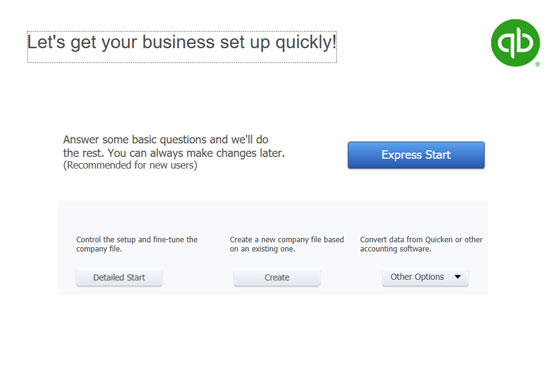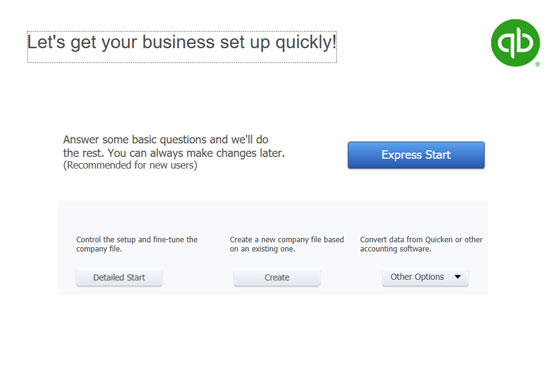
Στο πρώτο πλαίσιο διαλόγου QuickBooks Setup, κάντε κλικ στο κουμπί Express Start.
Το QuickBooks εμφανίζει το Χαίρομαι που είσαι εδώ! κουτί διαλόγου.

Καθορίστε το όνομα της επιχείρησης.
Το όνομα που καθορίζετε εμφανίζεται στις αναφορές QuickBooks και εμφανίζεται στα τιμολόγια που στέλνετε στους πελάτες. Αντίστοιχα, θέλετε να χρησιμοποιήσετε το «πραγματικό» όνομα της επιχείρησής σας. Εάν η επιχείρησή σας έχει συσταθεί ή συσταθεί ως εταιρεία περιορισμένης ευθύνης (LLC), θέλετε να χρησιμοποιήσετε το σωστό επίθημα ή ακρωνύμιο στο όνομά σας. Μην χρησιμοποιείτε την Acme Supplies, για παράδειγμα, αλλά την Acme Supplies, Inc. ή την Acme Supplies LLC.
Σημείωση: Το QuickBooks χρησιμοποιεί επίσης το όνομα της εταιρείας για το αρχείο δεδομένων QuickBooks.
Προσδιορίστε τον κλάδο σας. Εάν, για παράδειγμα, ασχολείστε με τις κατασκευές, πληκτρολογήστε κατασκευές . Όταν πληκτρολογείτε κάτι στο πεδίο Βιομηχανία, το QuickBooks μετατρέπει το πλαίσιο σε ένα αναπτυσσόμενο μενού που δείχνει τις βιομηχανίες που αναγνωρίζει. Μπορείτε να επιλέξετε έναν κλάδο από αυτό το μενού (ή να επιλέξετε τον κλάδο που είναι πιο κοντά στην επιχείρησή σας).
Να είστε προσεκτικοί και προσεκτικοί σχετικά με τον κλάδο που προσδιορίζετε. Το QuickBooks δημιουργεί ένα αρχικό λογιστικό σχέδιο για εσάς με βάση τον κλάδο. Ένα λογιστικό σχέδιο παραθέτει τους λογαριασμούς περιουσιακών στοιχείων, υποχρεώσεων, εσόδων και εξόδων (ή κατηγορίες) που θα χρησιμοποιήσει το QuickBooks για να κατηγοριοποιήσει τα οικονομικά της επιχείρησής σας.
Προσδιορίστε τη φορολογική δήλωση που υποβάλετε. Χρησιμοποιήστε το πεδίο Τύπος επιχείρησης για να καθορίσετε τη φορολογική δήλωση που υποβάλλει η επιχείρησή σας. Μπορείτε να κάνετε κλικ σε αυτό το πεδίο και στη συνέχεια να κάνετε μια επιλογή από το μενού που παρέχει το QuickBooks.
Το μενού επιλογών φορολογικής δήλωσης QuickBooks περιλαμβάνει μόνο δύο επιλογές για LLC: μονομελείς LLC που υποβάλλουν τους φόρους τους με τη φορολογική δήλωση 1040 του κατόχου LLC και LLC πολλαπλών μελών που υποβάλλουν τους φόρους τους ως συνεργασία χρησιμοποιώντας μια φορολογική δήλωση 1065. Μια LLC, ωστόσο, μπορεί επίσης να υποβάλει τους φόρους της ως εταιρεία S ή κανονική εταιρεία C (μέρος του λόγου για τον οποίο οι λογιστές αγαπούν τις LLC). Εάν εκτελείτε μια LLC που καταχωρεί τους φόρους της ως εταιρεία S, επιλέξτε την επιλογή φορολογικής δήλωσης εταιρειών S. Και αν εκτελείτε μια LLC που υποβάλλει ως κανονική εταιρεία C, επιλέξτε αυτήν την επιλογή φορολογικής δήλωσης.
Δώστε τον αριθμό αναγνώρισης εργοδότη σας. Χρησιμοποιήστε το πεδίο Αριθμός Αναγνώρισης Εργοδότη (EIN) για να δώσετε τον αριθμό φορολογικού μητρώου της επιχείρησής σας. Εάν είστε ατομική επιχείρηση χωρίς υπαλλήλους, ο αριθμός φορολογικού μητρώου μπορεί να είναι ο αριθμός κοινωνικής ασφάλισής σας. Σε όλες τις άλλες περιπτώσεις, ο αριθμός φορολογικού μητρώου είναι το EIN σας.

Δώστε τα στοιχεία της διεύθυνσης της επιχείρησής σας.
Χρησιμοποιήστε τα πεδία Business Address για να δώσετε τη διεύθυνση και τα στοιχεία επικοινωνίας της εταιρείας σας.
Εάν αποφασίσετε ποτέ ότι θέλετε να αλλάξετε ορισμένες πληροφορίες που εισαγάγατε σε προηγούμενη σελίδα του πλαισίου διαλόγου QuickBooks Setup, μπορείτε να κάνετε κλικ στο κουμπί Πίσω για δημιουργία αντιγράφων ασφαλείας.
Εάν είστε παρατηρητικό άτομο, μπορεί να έχετε προσέξει το κουμπί Προεπισκόπηση των ρυθμίσεών σας που εμφανίζεται στο Glad You're Here! κουτί διαλόγου. Μπορείτε να αγνοήσετε με ασφάλεια αυτό το κουμπί, αλλά αν είστε πραγματικά περίεργη γάτα, προχωρήστε και κάντε κλικ σε αυτό. Το QuickBooks εμφανίζει το παράθυρο διαλόγου που εμφανίζεται, το οποίο προσδιορίζει τις τυπικές λειτουργίες του QuickBooks που ενεργοποιεί η διαδικασία εγκατάστασης του QuickBooks, καθώς και τους λογαριασμούς περιουσιακών στοιχείων, υποχρεώσεων, εσόδων και εξόδων που θα εμφανίζονται αρχικά στο λογιστικό σας σχέδιο. Α, κάτι άλλο: Το πλαίσιο διαλόγου Προεπισκόπηση των ρυθμίσεων της εταιρείας σας παρέχει επίσης μια καρτέλα Τοποθεσία αρχείου εταιρείας που προσδιορίζει πού θα βρίσκεται το αρχείο δεδομένων QuickBooks.
Δώστε τα στοιχεία της διεύθυνσης της επιχείρησής σας.
Χρησιμοποιήστε τα πεδία Business Address για να δώσετε τη διεύθυνση και τα στοιχεία επικοινωνίας της εταιρείας σας.
Εάν αποφασίσετε ποτέ ότι θέλετε να αλλάξετε ορισμένες πληροφορίες που εισαγάγατε σε προηγούμενη σελίδα του πλαισίου διαλόγου QuickBooks Setup, μπορείτε να κάνετε κλικ στο κουμπί Πίσω για δημιουργία αντιγράφων ασφαλείας.
Εάν είστε παρατηρητικό άτομο, μπορεί να έχετε προσέξει το κουμπί Προεπισκόπηση των ρυθμίσεών σας που εμφανίζεται στο Glad You're Here! κουτί διαλόγου. Μπορείτε να αγνοήσετε με ασφάλεια αυτό το κουμπί, αλλά αν είστε πραγματικά περίεργη γάτα, προχωρήστε και κάντε κλικ σε αυτό. Το QuickBooks εμφανίζει το παράθυρο διαλόγου που εμφανίζεται, το οποίο προσδιορίζει τις τυπικές λειτουργίες του QuickBooks που ενεργοποιεί η διαδικασία εγκατάστασης του QuickBooks, καθώς και τους λογαριασμούς περιουσιακών στοιχείων, υποχρεώσεων, εσόδων και εξόδων που θα εμφανίζονται αρχικά στο λογιστικό σας σχέδιο. Α, κάτι άλλο: Το πλαίσιο διαλόγου Προεπισκόπηση των ρυθμίσεων της εταιρείας σας παρέχει επίσης μια καρτέλα Τοποθεσία αρχείου εταιρείας που προσδιορίζει πού θα βρίσκεται το αρχείο δεδομένων QuickBooks.

Δημιουργήστε το αρχείο δεδομένων QuickBooks.
Αφού παρέχετε τα στοιχεία επικοινωνίας της επιχείρησης που ζητούνται από το QuickBooks, κάντε κλικ στο κουμπί Δημιουργία εταιρείας. Τα QuickBooks ενδέχεται να εμφανίσουν το πλαίσιο διαλόγου QuickSetup, το οποίο σας επιτρέπει να ονομάσετε και να καθορίσετε τη θέση του αρχείου της εταιρείας. Μπορείτε να χρησιμοποιήσετε το πλαίσιο διαλόγου QuickSetup για να κάνετε αυτές τις αλλαγές ή απλά να αφήσετε τα QuickBooks να είναι QuickBooks και να λάβετε αυτές τις αποφάσεις για εσάς. Αφού κάνετε κλικ στην Αποθήκευση, το QuickBooks δημιουργεί το αρχείο δεδομένων που θα χρησιμοποιήσει για την αποθήκευση των οικονομικών σας στοιχείων. (Σε ορισμένες εκδόσεις του QuickBooks, η δημιουργία του αρχείου διαρκεί λίγα λεπτά.)
Όταν το QuickBooks ολοκληρώσει τη δημιουργία του αρχείου σας, εμφανίζει το παράθυρο διαλόγου Λήψη όλων των λεπτομερειών στο QuickBooks Desktop.

Προσδιορίστε τους πελάτες, τους πωλητές και τους υπαλλήλους σας.
Έχοντας εμφανιστεί το παράθυρο διαλόγου Λήψη όλων των λεπτομερειών στο QuickBooks Desktop, κάντε κλικ στο μπλε κουμπί Προσθήκη στην ενότητα Προσθήκη των ατόμων με τα οποία κάνετε επιχειρήσεις. Το QuickBooks εμφανίζει ένα άλλο παράθυρο διαλόγου που ρωτά: "Μάλλον, τα ονόματα και οι διευθύνσεις επαφών αποθηκεύονται ηλεκτρονικά κάπου αλλού, όπως το Microsoft Outlook ή το Google Gmail;"
- Εάν έχετε αποθηκεύσει κάπου αλλού το όνομα της επαφής και τις πληροφορίες διεύθυνσης που θα ανακτήσει το QuickBooks: Κάντε κλικ στο κατάλληλο κουμπί και, στη συνέχεια, ακολουθήστε τις οδηγίες στην οθόνη.
- Διαφορετικά: Κάντε κλικ στο κουμπί Επικόλληση από το Excel ή Enter Manually και μετά κάντε κλικ στο Continue.

Περιγράψτε τους πελάτες, τους πωλητές και τους υπαλλήλους σας.
Όταν το QuickBooks εμφανίζει το παράθυρο διαλόγου Προσθήκη των ατόμων που κάνετε επιχείρηση με, χρησιμοποιήστε τις σειρές του εμφανιζόμενου φύλλου εργασίας για να περιγράψετε τους πελάτες, τους προμηθευτές και τους υπαλλήλους σας. Για να εισαγάγετε μια επαφή στην επόμενη κενή σειρά.
- Επιλέξτε το κουμπί επιλογής Πελάτης, Πωλητής ή Υπάλληλος (κατά περίπτωση).
- Περιγράψτε την επαφή χρησιμοποιώντας τα παρεχόμενα πεδία: Όνομα, Όνομα εταιρείας, Όνομα, Επώνυμο, Email, Τηλέφωνο και ούτω καθεξής. Κάθε επαφή πηγαίνει στη δική της σειρά.
- Κάντε κλικ στο κουμπί Συνέχεια δύο φορές όταν ολοκληρώσετε την αναγνώριση των επαφών σας για να επιστρέψετε στο παράθυρο διαλόγου Λήψη όλων των λεπτομερειών στο QuickBooks Desktop.
Περιγράψτε τους πελάτες, τους πωλητές και τους υπαλλήλους σας.
Όταν το QuickBooks εμφανίζει το παράθυρο διαλόγου Προσθήκη των ατόμων που κάνετε επιχείρηση με, χρησιμοποιήστε τις σειρές του εμφανιζόμενου φύλλου εργασίας για να περιγράψετε τους πελάτες, τους προμηθευτές και τους υπαλλήλους σας. Για να εισαγάγετε μια επαφή στην επόμενη κενή σειρά.
- Επιλέξτε το κουμπί επιλογής Πελάτης, Πωλητής ή Υπάλληλος (κατά περίπτωση).
- Περιγράψτε την επαφή χρησιμοποιώντας τα παρεχόμενα πεδία: Όνομα, Όνομα εταιρείας, Όνομα, Επώνυμο, Email, Τηλέφωνο και ούτω καθεξής. Κάθε επαφή πηγαίνει στη δική της σειρά.
- Κάντε κλικ στο κουμπί Συνέχεια δύο φορές όταν ολοκληρώσετε την αναγνώριση των επαφών σας για να επιστρέψετε στο παράθυρο διαλόγου Λήψη όλων των λεπτομερειών στο QuickBooks Desktop.

Προσδιορίστε τα αντικείμενα (τα πράγματα) που πουλάτε.
Στη στήλη Όνομα, η οποία χρησιμοποιείται για πελάτες και προμηθευτές, καταχωρίστε ένα συντομευμένο όνομα ή ένα ψευδώνυμο για μια επαφή. Θα χρησιμοποιήσετε αυτό που καθορίζετε στη στήλη Όνομα στο QuickBooks για να αναφερθείτε στην επαφή, επομένως θέλετε να χρησιμοποιήσετε κάτι σύντομο και γλυκό. Εάν εργάζεστε με τον πελάτη John Smith στην IBM Corporation, μπορείτε να εισαγάγετε IBM στη στήλη Όνομα, IBM Corporation στη στήλη Όνομα εταιρείας, John στη στήλη Όνομα και ούτω καθεξής.
Εάν προσθέσετε πελάτες ή προμηθευτές, αφού κάνετε κλικ στο κουμπί Συνέχεια για να αποχωρήσετε από το πλαίσιο διαλόγου Προσθήκη ατόμων που κάνετε επιχείρηση με, το QuickBooks ρωτά σχετικά με τα ανοιχτά υπόλοιπα που σας οφείλουν οι πελάτες ή που οφείλετε σε προμηθευτές. Δεν χρειάζεται να ανησυχείτε για αυτά τα ανοιχτά υπόλοιπα σε αυτό το σημείο της διαδικασίας εγκατάστασης.

Περιγράψτε τους τραπεζικούς λογαριασμούς σας.
Όταν εμφανίζεται το παράθυρο διαλόγου Λήψη όλων των λεπτομερειών στο QuickBooks Desktop, κάντε κλικ στο κουμπί Προσθήκη στην ενότητα Προσθήκη των τραπεζικών λογαριασμών σας. Όταν το QuickBooks εμφανίζει το παράθυρο διαλόγου Προσθήκη των τραπεζικών λογαριασμών σας, χρησιμοποιήστε το φύλλο εργασίας για να περιγράψετε κάθε τραπεζικό λογαριασμό που χρησιμοποιείτε για την επιχείρησή σας: το όνομά του, τον αριθμό λογαριασμού, το υπόλοιπο κατά την ημερομηνία μετατροπής και την πραγματική ημερομηνία μετατροπής. Κάντε κλικ στο κουμπί Συνέχεια όταν ολοκληρώσετε την αναγνώριση των τραπεζικών λογαριασμών σας για να επιστρέψετε στο παράθυρο διαλόγου Λήψη όλων των στοιχείων στο QuickBooks Desktop.
Με το παράθυρο διαλόγου Get All the Details into QuickBooks Desktop που εμφανίζεται, κάντε κλικ στο κουμπί Start Working. Το QuickBooks εμφανίζει το παράθυρο του προγράμματος QuickBooks. Τελείωσες.
Εάν δεν εγγραφήκατε κατά τη διαδικασία εγκατάστασης, κάποια στιγμή μετά την εκκίνηση του QuickBooks, θα δείτε ένα πλαίσιο μηνύματος που σας ρωτά εάν θέλετε να ενεργοποιήσετε τα QuickBooks. Εάν δεν ενεργοποιήσετε ή δεν εγγραφείτε, μπορείτε να χρησιμοποιήσετε το προϊόν για μερικές φορές περίπου, και μετά — whammo! — το πρόγραμμα κλειδώνει και δεν μπορείτε πλέον να έχετε πρόσβαση στα αρχεία σας. Είτε το καταχωρείς, είτε δεν μπορείς να το χρησιμοποιήσεις. Δεν μου αρέσει να με αναγκάζουν να κάνω κάτι, αλλά το να αναγκάζομαι να εγγραφώ στο QuickBooks είναι χάσιμο χρόνου.
Η απλούστερη επιλογή είναι να εγγραφείτε όταν δείτε αυτό το μήνυμα. Δείτε πώς: Όταν το QuickBooks εμφανίζει το πλαίσιο μηνύματος που σας ρωτά εάν θέλετε να εγγραφείτε, κάντε κλικ στο κουμπί Online για να εγγραφείτε στο διαδίκτυο ή κάντε κλικ στο κουμπί Τηλέφωνο για να εγγραφείτε μέσω τηλεφώνου. Εάν χρησιμοποιείτε την επιλογή Τηλέφωνο, το QuickBooks εμφανίζει ένα άλλο παράθυρο διαλόγου που σας δίνει έναν αριθμό τηλεφώνου για να καλέσετε και σας παρέχει χώρο για να εισαγάγετε τον αριθμό εγγραφής σας.